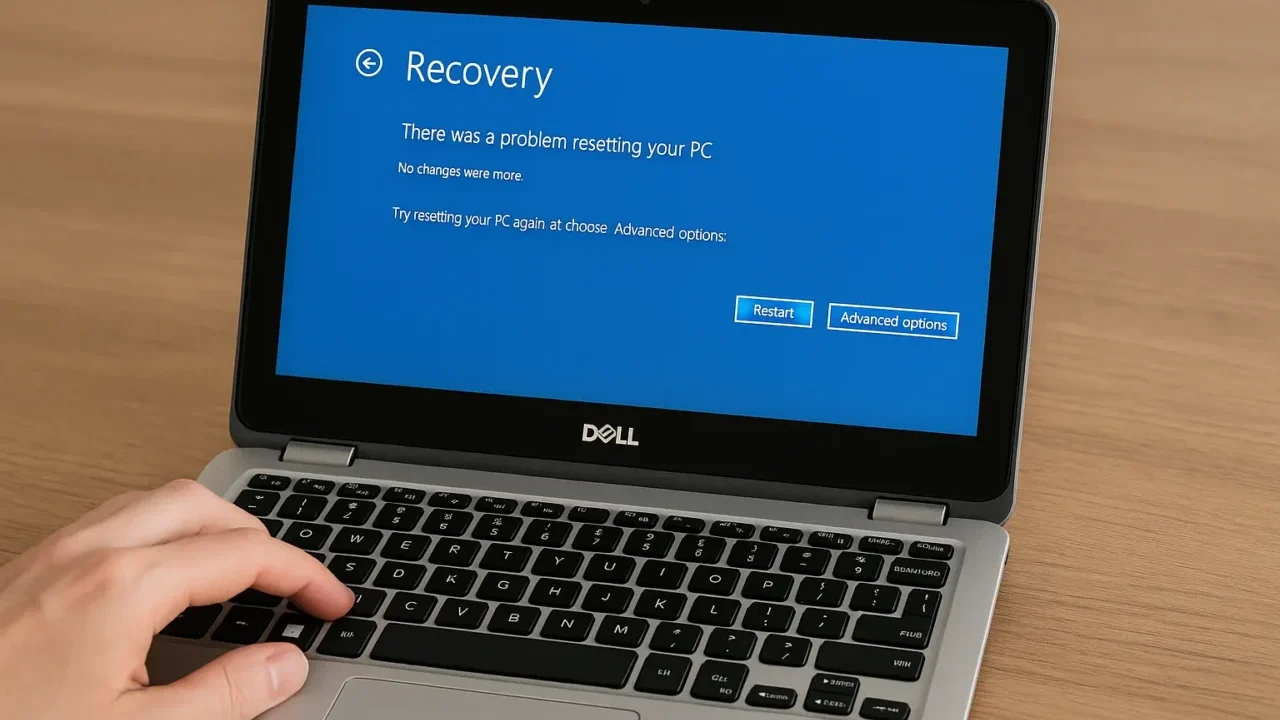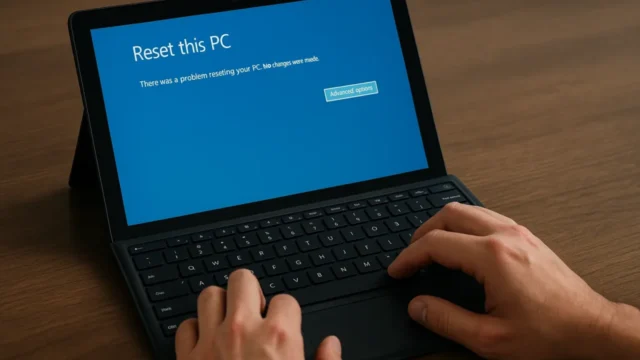Windows 10で.exeファイルを開こうとしたとき、なぜか「メモ帳」など他のアプリが起動してしまい、プログラムが動かなくなったことはありませんか?これは、.exeファイルの関連付けが誤って変更されたことで発生する現象です。
- .exeファイルがすべてメモ帳などで開かれてしまう
- プログラムのショートカットが起動しない
- アプリを開こうとするとセキュリティ警告が表示される
こうした症状は、.exeファイルの関連付け設定が壊れたり、他のアプリに紐づいてしまったことが原因です。
誤った修復操作を行うと、システム全体が起動できなくなる可能性もあるため、慎重な対応が必要です。
本記事では、.exeファイルの関連付けがおかしくなった場合の原因と、復旧のために実行すべき具体的な修復方法を紹介します。
もしレジストリの変更に不安がある方や、大切なデータを失いたくない場合は、私たちデジタルデータリカバリーにご相談ください。相談から初期診断まで24時間365日体制で無料でご案内しています。
目次
.exeファイルの関連付けが壊れる主な原因
.exeファイルが意図しないアプリで開かれるようになる原因は、主にユーザー操作や設定の誤りによるものです。以下に代表的な原因を紹介します。
.exeファイルを他アプリに関連付けた
誤って「このファイルを開くプログラムを選択」で「メモ帳」や他アプリを選び、「常にこのアプリで開く」にチェックを入れてしまうと、すべての.exeファイルがそのアプリで開かれるようになります。
レジストリの設定が壊れた
Windowsではファイルの関連付けがレジストリで管理されています。このレジストリが破損したり、手動で誤って書き換えてしまうと、.exeファイル全体の動作に影響が出ます。
ウイルスやマルウェアの影響
一部のウイルスやマルウェアは、.exeファイルの関連付けを変更したり、実行ファイルの起動を妨げたりすることがあります。こうした影響を受けた場合、アプリケーションが起動できなくなり、通常の設定変更だけでは修復できないこともあります。
特に、レジストリやシステムファイルが書き換えられている場合、自力での復旧は困難になりがちです。無理に操作を続けることで、さらに深刻なシステム障害やデータ消失につながるリスクもあるため、慎重な対応が求められます。
当社では、マルウェア感染によるファイル障害にも対応しており、原因調査からデータの保全・復旧まで一貫してサポートしています。初期診断とお見積りは無料で、24時間365日ご相談いただけますので、異常を感じた時点でお気軽にお問い合わせください。
【要注意】自力対応が招くデータ損失のリスク

「Windows 10で.exeファイルの関連付けが壊れた」――そんなトラブルに直面したとき、まずは自力で何とかしようと対応する方が多いと思います。
専門業者であれば、正確な診断に基づいて最適な方法で復旧を進めるため、データ消失を最低限に抑えることができます。中でもデジタルデータリカバリーは、以下の理由から多くの方に選ばれています。
- 相談実績46万件以上(2011年1月~)の豊富な対応経験に基づき、個人・法人問わず幅広いトラブルに対応
- 一部復旧を含む復旧件数割合91.5%(※内、完全復旧57.8%。復旧件数割合=データ復旧件数/データ復旧ご依頼件数。2023年10月実績)という業界トップクラスの技術力
- 他社で「復旧不可」とされた機器の対応実績が7,300件越えにものぼり、独自の復旧技術を保有
大切なデータを守るには、まずは自力対応よりも専門的な判断が欠かせません。操作を誤る前に、まずは当社にご相談ください。
.exeファイルの関連付けを修復する方法
.exeファイルが正しく開かない場合、以下の手順を順に実行することで関連付けを修復できます。レジストリの操作を含むため、バックアップを取った上で慎重に行ってください。
コマンドプロンプトからassocコマンドを実行する
関連付けの修復には、Windowsのコマンドラインツールが有効です。管理者権限でCMDを起動してください。
- スタートメニューで「cmd」と検索し、「管理者として実行」を選択します。
- 次のコマンドを入力しEnterキーを押します:
assoc .exe=exefile - 「成功しました」と表示されたら、PCを再起動します。
修復用のレジストリファイルを作成・実行する
安全にレジストリを修復するには、専用のレジストリファイル(.reg)を使う方法が確実です。
- テキストエディタを開き、以下の内容をコピーして貼り付けます(信頼できる内容を使用):
Windows Registry Editor Version 5.00(※例)
[HKEY_CLASSES_ROOT\.exe]
@="exefile" - 「EXE-FIX.REG」という名前で保存します。
- ファイルを右クリックして「管理者として実行」を選び、内容を反映させます。
- PCを再起動します。
レジストリエディタから手動で修復する
レジストリの編集は慎重に行わないと起動不能になるリスクがあります。必ずバックアップを取ってから操作してください。
- 「regedit」と検索し、レジストリエディタを開きます。
- 「HKEY_CLASSES_ROOT\.exe」および「HKEY_CLASSES_ROOT\exefile」を順に確認します。
- それぞれの「既定値」が「exefile」になっているか確認・修正します。
- 変更後はPCを再起動して動作を確認します。
セーフモードで修復作業を行う
通常のモードで操作できない場合は、セーフモードでの作業を検討してください。セーフモードでは不要なプログラムが起動しないため、作業が安定します。
- Shiftキーを押しながら「再起動」をクリックします。
- 「トラブルシューティング」→「詳細オプション」→「スタートアップ設定」→「再起動」を選択します。
- 数字キー「4」を押してセーフモードを選択します。
専門業者に相談する
レジストリ操作やセーフモードの起動に不安がある場合、誤操作によるシステム障害やデータ消失を避けるためにも、専門業者に相談するのが安全です。
私たちデジタルデータリカバリーは、これまでに46万件以上の相談実績(※1)を持ち、一部復旧を含む復旧件数割合91.5%(※2)という高い成果を上げています。初期相談・診断は無料で、24時間365日対応していますので、不安を感じた時点でお気軽にご相談いただけます。
※1 期間:2011年1月以降
※2 内、完全復旧57.8%。復旧件数割合=データ復旧件数/データ復旧ご依頼件数。2023年10月実績
自力で対応できない場合はデータ復旧の専門業者に相談する

自力で対応できない場合や、機器が物理的に破損している場合、個人での修復は困難です。重要なデータが含まれている場合、データ復旧専門業者に依頼するのが最も安全です。
データ復旧業者では、問題の根本原因を特定し、安全にデータを回復する最善の方法を提案できます。デジタルデータリカバリーでは、相談から初期診断まで24時間365日体制で無料でご案内しています。まずは復旧専門のアドバイザーへ相談することをおすすめします。
デジタルデータリカバリーの強み

デジタルデータリカバリーは「データ復旧専門業者17年連続データ復旧国内売上No.1」(※1)の実績を持つデータ復旧業者です。
データ復旧の技術力として、一部復旧を含む復旧件数割合92.6%(※2)を誇っています。
他社で「復旧不可能」と判断された機器を、当社が復旧に成功した事例は数えきれません。実際に、他社復旧不可相談件数でも8,000件超 (算出期間:2016年6月1日~) を超えています。
これこそが“データ復旧の最後の砦”と呼ばれる理由です。どんな状態でも、諦める前にまずはご相談ください。最善を尽くしてデータを取り戻します。
※1:データ復旧専門業者とは、自社及び関連会社の製品以外の製品のみを対象に保守及び修理等サービスのうちデータ復旧サービスを提供し、その売上が総売上の50%以上を占める企業のこと。第三者機関による、データ復旧サービスでの売上の調査結果に基づく(算出期間:2007年~2023年)
※2:2025年9月実績。一部復旧:完全復旧に至らなかったが、一部復旧できた場合。完全復旧:復旧希望データを100%復旧できた場合
相談から初期診断まで無料で対応可能
初期診断とは、機器に発生した障害の原因を正確に特定し、復旧の可否や復旧方法を確認する工程です。デジタルデータリカバリーでは、経験豊富な技術者が「初期診断」を行い、内部の部品にダメージを与えることなく問題を見つけます。
データ障害のパターン15,000種類以上もありますが、「ご相談件数50万件超」(算出期間:2011年1月1日~)を持つ当社は、それぞれの障害原因をデータベースから即座に情報を引き出し、原因を正確に特定できる体制を整えています。
よくある質問
いえ、かかりません。当社では初期診断を無料で実施しています。お客様の機器に初期診断を行って初めて正確なデータ復旧の費用がわかりますので、故障状況を確認しお見積りをご提示するまで費用は頂いておりません。
※ご郵送で機器をお預けいただいたお客様のうち、チェック後にデータ復旧を実施しない場合のみ機器の返送費用をご負担頂いておりますのでご了承ください。
機器の状態によって故障の程度が異なりますので、復旧完了までにいただくお時間はお客様の機器お状態によって変動いたします。
弊社は、復旧完了までのスピードも強みの1つで、最短即日復旧・ご依頼の約8割を48時間以内に復旧完了などの実績が多数ございます。ご要望に合わせて柔軟に対応させていただきますので、ぜひご相談ください。
営業時間は以下の通りになっております。
365日24時間、年中無休でお電話でのご相談・復旧作業・ご納品・アフターサービスを行っています。お困りの際は是非ご相談ください。
電話受付:0:00~24:00 (24時間対応)
電話番号:0800-333-6302
来社受付:9:30~21:00
復旧できる可能性がございます。
弊社では他社で復旧不可となった機器から、データ復旧に成功した実績が多数ございます。 他社大手パソコンメーカーや同業他社とのパートナー提携により、パートナー側で直せない案件を数多くご依頼いただいており、様々な症例に対する経験を積んでおりますのでまずはご相談ください。
この記事を書いた人

デジタルデータリカバリー データ復旧エンジニア
累計ご相談件数50万件以上のデータ復旧サービス「デジタルデータリカバリー」において20年以上データ復旧を行う専門チーム。
HDD、SSD、NAS、USBメモリ、SDカード、スマートフォンなど、あらゆる機器からデータを取り出す国内トップクラスのエンジニアが在籍。その技術力は各方面で高く評価されており、在京キー局による取材実績も多数。2021年に東京都から復旧技術に関する経営革新優秀賞を受賞。